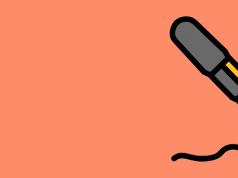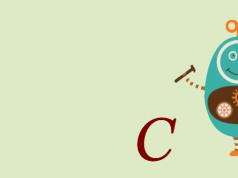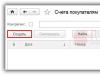Телевизорът без достъп до интернет днес се възприема като нещо непълноценно и остаряло, защото глобалната мрежа е огромно хранилище на мултимедийно съдържание. Телевизорът обаче не е устройство, което обикновено се сменя с по-ново всяка година. И така, какво се случва: ще останат ли лишени собствениците на „анахронизми“, пуснати във време, когато никой не е мислил за интернет по телевизията? Въобще не. Почти всеки телевизионен приемник може да бъде свързан към World Wide Web, с много малко изключения. И днес ще говорим за това как да направите това.
Smart TV е телевизор, комбиниран с компютър, като наличието на мрежов адаптер за такова устройство е нещо естествено. Щастливите собственици на интелигентни кутии дори могат да избират как да свържат телевизора с интернет - чрез кабел или Wi-Fi. И двете са доста прости.
Свързването чрез кабел е възможно по два начина: директно и чрез рутер. Първата опция се използва, ако телевизорът е единственото устройство в къщата с мрежов адаптер или за телевизора е разпределен отделен интернет канал. Кабелът на доставчика е свързан директно към мрежовия адаптер на телевизора.
Вторият вариант, свързването чрез рутер, е много по-често срещан. В този случай телевизорът става един от членовете на локалната мрежа, където рутерът е центърът и източникът на интернет. Кабелът свързва мрежовия адаптер на телевизора и LAN порта на рутера. За това не са необходими специални настройки; телевизорът се свързва към рутера по същия начин като компютъра.
Ако Smart TV е оборудван с Wi-Fi адаптер, той се нуждае от точка за достъп или Wi-Fi рутер, за да се свърже с глобалната мрежа.
Свързване и настройка на интернет на Smart TV Samsung
При свързване с тип кабел:
- Нека свържем мрежовия адаптер на телевизора и LAN порта на рутера с помощта на пач кабел (парче кабел с конектори). Екранната снимка по-долу показва гърба на телевизора, където се намира мрежовият порт.
- С помощта на дистанционното управление отидете на настройките на Smart TV, оттам в менютата „Мрежа“ и „Настройки на мрежата“.

- В секцията „Тип мрежа“ изберете „Кабел“.

- Щракнете върху бутона „Свързване“.

След няколко секунди връзката ще бъде установена и активирана. Телевизорът ще получи всички мрежови параметри автоматично.
При безжично свързване:
- Нека отидем на мрежовите настройки през главното меню на Smart TV.

- Изберете типа връзка „Безжична връзка“.

- Нека изберем точка за достъп, работеща на вашия Wi-Fi рутер.

- Въведете паролата на точката за достъп и щракнете върху „Край“.

След кратко време връзката ще бъде установена.
При различните модели смарт телевизори Samsung външният вид и местоположението на елементите на менюто се различават, но принципът на свързване с интернет е един и същ навсякъде.
Свързване и настройка на интернет на Smart TV LG
По тел:
- Установете физическа връзка между рутера и телевизора. Гнездото за мрежовия кабел на телевизори LG, като Samsung, се намира на задния панел.
- Използвайте дистанционното управление, за да влезете в менюто с настройки на телевизора и отидете в секцията „Мрежа“.

- Изберете „Кабелна връзка (Ethernet)“.

- След като връзката бъде установена, щракнете върху „Готово“ и излезте от менюто. Интернетът е конфигуриран.
Безжично:
- Преминете през главното меню към мрежовите настройки.
- Изберете типа връзка "Безжична връзка".

- В списъка с опции за свързване към безжична мрежа щракнете върху бутона „Настройки от списъка с точки за достъп“.

- Въведете паролата, за да се свържете с вашата точка за достъп. Потвърдете въведеното и изчакайте няколко секунди, докато се установи връзката.
Ако вашият модел Smart TV и рутер поддържат връзка чрез WPS технология, можете да щракнете върху втория бутон в това меню - „Лесна инсталация (режим WPS)“ и след това да натиснете същия бутон на рутера.
Различните LG Smart TV имат малко по-различен интерфейс на менюто. Но разликата между тях не е толкова значителна, че да се объркате. Ако разберете как да свържете един модел телевизор към интернет, лесно можете да го направите на друг.
Други марки "умни" телевизори - Sony, Toshiba, Philips и др., осъществяват връзка с глобалната мрежа по абсолютно същата схема.
Как да свържете Smart TV към интернет без вграден мрежов адаптер
Има ситуации, когато инсталирането на кабелна телевизионна връзка към интернет е невъзможно, например, ако няма свободни портове на рутера или кабелът не се вписва в интериорния дизайн. Устройството не е оборудвано с безжична мрежова карта. Подвижен Wi-Fi адаптер, който се поставя в USB порт, ще помогне да се коригира ситуацията.
За съжаление тези сменяеми адаптери не са универсални. Те се произвеждат от самите производители на телевизори и само за устройства от собствената им марка, като всяко устройство поддържа строго ограничен набор от модели телевизори. С кои устройства е съвместим конкретен адаптер, трябва да се посочи в техническите спецификации на последния.

Външно сменяемият Wi-Fi адаптер прилича на голямо флаш устройство или USB модем, но има модели от друг тип - под формата на малка кутия с кабел и антена (или без нея). Първите изглеждат по-естетически, но вторите улавят безжичния сигнал по-добре, тъй като благодарение на кабела те могат да се преместват от място на място и по този начин да намерят най-добрата зона за приемане.
Подобно на други Wi-Fi устройства, сменяемите адаптери за телевизор принадлежат към различни поколения на стандарта IEEE 802.11 и работят в различни честотни диапазони.
Съвременните стандарти включват IEEE 802.11n и IEEE 802.11ac. Само те поддържат скорост на трансфер на данни, достатъчна за гледане на видео съдържание с висока разделителна способност и работят в два честотни диапазона наведнъж - 2,4 GHz и 5 GHz. Това означава, че те са съвместими с всички Wi-Fi рутери, тъй като по-голямата част от последните излъчват или в едната, или в другата лента (по-рядко и в двете). И за да работят устройствата заедно, те трябва да бъдат настроени на една обща честота.
В допълнение, сменяемите Wi-Fi адаптери за телевизор се различават по следните параметри:
- Радиус на приемане на сигнала. Важно е тази стойност да не е по-малка от разстоянието до точката за достъп.
- Мощност на предавателя. Възлиза на 30-50-70-100 mW. Колкото по-ниска е мощността на устройството, толкова по-висока трябва да бъде точката за достъп, особено ако последната се намира на значително разстояние от телевизора.
- Поддръжка на технологии за криптиране в Wi-Fi мрежи. За да бъде съвместим със съвременните устройства, адаптерът трябва да поддържа стандартите WPA и WPA 2, а с по-старите устройства (поколения от 90-те и началото на 2000-те) - WEP.
Свързване на обикновен телевизор към световната мрежа
Обикновените телевизори (не Smart TV) нямат мрежови адаптери, така че няма да можете просто да свържете такова устройство към интернет. Но е много лесно да се заобиколи това ограничение. Достатъчно е да свържете специална приставка към телевизора - Android TV Box, Apple TV или техен еквивалент. За радост на собствениците на стари телевизори, такива декодери вече се продават на достъпни цени и изборът им е много голям.
Set-top box (медиен плейър) е компактно устройство, което прилича на голямо флаш устройство или пластмасова кутия, което не само ще оборудва вашия телевизор с мрежови интерфейси, но и ще му даде други „умни“ функции. Това всъщност е миниатюрен компютър със собствен процесор, памет, операционна система и други атрибути, чийто монитор е телевизор, а входното устройство е дистанционното управление. Между другото, специални клавиатури и подобни мишки се произвеждат за телевизионни приставки и много от тях са съвместими с обикновените.

Телевизионните приставки се отличават с технически параметри. Те, подобно на компютрите и смартфоните, могат да бъдат повече или по-малко продуктивни. Те имат различни процесори, различни количества RAM и постоянна памет и различни интерфейси. Такива устройства могат да се свързват с интернет по кабел или по въздуха.
Приставките, за разлика от подвижните Wi-Fi приемници, са универсални, т.е. съвместими с различни марки и модели телевизори. Единственото важно нещо е двете устройства да имат един и същ интерфейс за свързване. Обикновено това е HDMI, по-рядко USB и още по-рядко други видове.
Настройването на интернет на телевизор с медиен плейър е малко вероятно да създаде затруднения за тези, които поне веднъж са свързали смартфон или компютър към мрежата. В крайна сметка те работят на същите операционни системи като мобилните джаджи на компютър: Andriod, iOS, Windows.
Как правилно да свържете приставката към телевизора
- Изключете захранването на двете устройства (ако приставката няма собствен захранващ адаптер, тогава само телевизорът). За безопасност е по-добре да извадите щепселите от контактите. Въпреки че HDMI интерфейсът поддържа горещо включване, всъщност той често изгаря, особено ако свържете устройства, всяко от които има собствен източник на захранване.
- Поставете мултимедийния плейър или неговия кабел в HDMI или USB гнездото на телевизора.
- Включете вашите устройства.
- С помощта на дистанционното управление, предоставено с приставката, отидете в менюто и оттам в мрежовите настройки.
Свързване на телевизор към интернет чрез електрически контакт
Технологията за предаване на данни по електрически проводници - PLC (PowerLine Communication) съществува отдавна, но все още не е много популярна. Скоро обаче, трябва да очакваме, ще настъпи най-добрият му час, защото с въвеждането на Интернет на нещата и системите за интелигентен дом в живота, традиционната кабелна комуникация ще бъде затруднена, а радиоефирът ще бъде пренаситен с информационни потоци. Тогава електрическата мрежа като преносна среда ще бъде полезна.
PLC не е самостоятелна технология за свързване към интернет; предава данни на принципа на Ethernet кабелната комуникация (ако не се вземат предвид особеностите на предаването по електропроводи), но е лишен от основния си недостатък - необходимостта за полагане и маскиране на проводници. Местата, където устройствата са свързани към мрежата, са обикновени електрически контакти или по-скоро специални адаптери, инсталирани в тях.

PLC адаптери, като тези на снимката, се доставят на руския, беларуския и украинския пазар от TP-Link, ZyXEL, D-Link и някои други. Те струват около 1000-5000 рубли (цената зависи от скоростта на предаване на Ethernet и PowerLine канали, броя на включените устройства, LAN портове и други опции).
За удобно гледане на видео с висока разделителна способност е оптимално да закупите PLC със скорост на трансфер от 100 Mbit/s.
Свързването на такива устройства не е трудно: LAN портовете на един PLC адаптерен модул и телевизора се свързват с пач кабел, след което адаптерът се включва в електрически контакт. Вторият модул е свързан към LAN конектора на рутера и контакт в близост до него. След това настройте кабелен интернет на телевизора по обичайния начин.
През последните няколко десетилетия телевизията беше центърът на семейното забавление. Едно време имаше много малко канали и на практика нямаше какво да се гледа по тях. Технологията постепенно се подобрява, появяват се нови стандарти, броят на каналите се увеличава и характеристиките се подобряват. Обемистите телевизори с електронно-лъчева тръба бяха заменени от тънки плазмени панели.
Телевизорът може да изпълнява много повече функции, отколкото изглеждаше
Успоредно с всичко това интернет се развиваше активно и телевизията в обичайната си форма започна да избледнява на заден план. Все повече и повече хора започнаха да получават информация и да гледат филми онлайн. Така имаше нужда да се промени радикално нещо в телевизионната индустрия. И една от тези промени беше изобретяването на интелигентната телевизия - Smart TV.
Като цяло с въвеждането й използването на телевизия надхвърли гледането на телевизионни канали. Голям брой съвременни модели имат или кабелен интернет порт, или Wi-Fi модул. Вече можете да влизате онлайн, да гледате филми, видеоклипове и дори телевизионни канали. Появяват се различни услуги, които ви позволяват да получавате цялото съдържание от мрежата.
Много потребители, след като са закупили такъв модел, не знаят за неговите мрежови възможности. Затова нека да разберем как да свържете телевизор към интернет. Настройките са различни за различните производители, но принципът е един и същ за всички.
Кабелна връзка
Кабелната връзка се счита за най-стабилна и не се намесва от никакви смущения. За да направите това, ще ви трябва мрежов кабел и рутер. Единственият недостатък е необходимостта да опънете кабела през стаята. Ето защо, ако е възможно, поставете точката за достъп по-близо до телевизора.

Ethernet кабел
Автоматично IP придобиване
Обикновено рутерът раздава IP адреси автоматично. Ако вече го използвате на компютър, свържете телевизора и рутера чрез мрежов кабел, като включите единия край в конектора на телевизора, а другия край в LAN порта на точката за достъп. Ако всичко е успешно, системата ще ви уведоми за успешна връзка. В селективни случаи процедурата трябва да се стартира ръчно. За да направите това, в мрежовите настройки щракнете върху „Конфигуриране на интернет“ и изчакайте, докато настройките бъдат получени и запазени. Опитайте да гледате филми в YouTube, за да видите дали работи.
Ръчна настройка на връзката
Понякога може да се случи връзката да е неуспешна. След като свържете мрежовия кабел, отидете в секцията с мрежови настройки. Екранът трябва да показва параметрите, получени от рутера. Ако интернет не работи с тях и не можете да гледате филми, използвайте уеб интерфейса на рутера в секцията „Филтриране на MAC адреси“, за да зададете постоянен IP за телевизора. В настройките на телевизора изберете „Ръчна настройка“, въведете данни от рутера. Запазете настройките и проверете дали работи.
PowerLine адаптери (PLC)
Не искате да разваляте външния вид на стаята след ремонт, но не можете да поставите рутера по-близо? Използвайте чифт PowerLine адаптери. С тяхна помощ можете да свържете телевизора към рутера през електрическата мрежа, без да е необходимо да прекарвате кабел през цялата стая. Включете един адаптер в електрически контакт и го свържете към точката за достъп чрез мрежов кабел. Включете друг адаптер във втория контакт и го свържете към телевизора. Необходимите условия са да се включва директно в контакт, а не в удължителен кабел и да не е свързано електрическо оборудване между адаптерите. Сред недостатъците е доста високата цена; средната цена на едно устройство е най-малко 1000 рубли.

Безжична връзка
Вграден Wi-Fi
Смарт телевизорите са оборудвани с Wi-Fi модул. За да гледате филми онлайн, не е необходимо да пускате кабел; просто трябва да настроите Wi-Fi мрежа у дома и да се свържете. Отидете в менюто на телевизора, изберете „Мрежови настройки“. След като стартирате съветника за настройка, изберете „Безжична връзка“, използвайте дистанционното управление, за да изберете Wi-Fi мрежа, въведете паролата и щракнете върху „Свързване“. Всъщност няма нищо сложно, цялата процедура ще отнеме максимум няколко минути. Отново, ако по някаква причина телевизорът не е успял да улови присвоения IP, въведете го ръчно, както е описано в предходния параграф.
Освен това можете да се свържете с Wi-Fi чрез WPS. Натиснете бутона на рутера, проверете съответния елемент в менюто на телевизора. Не е необходимо да въвеждате никаква парола, мрежата ще бъде открита автоматично.
Външен Wi-Fi
По-старите модели може да нямат вграден Wi-Fi. В този случай ще трябва да закупите външен адаптер. Не струва много. Проверете характеристиките на устройството, тъй като не всички модели могат да работят с всички телевизори. Този Wi-Fi адаптер изглежда като флашка и се поставя в USB порта на телевизора. След като системата го разпознае, конфигурирайте устройството по аналогия с предишната точка.

Допълнителен рутер
Как да свържете телевизор към интернет, ако няма възможност да закупите Wi-Fi адаптер, а основният рутер е доста слаб и слаб сигнал достига до телевизора? Можете да разширите връзката с помощта на вторичен рутер. Купете най-евтиния модел. Настройте главния рутер да присвоява автоматично IP; в настройките на втория рутер изберете „Динамичен IP“. Допълнителният рутер ще действа и като усилвател. След настройките свържете втория Wi-Fi рутер към телевизора чрез кабел. Вече знаете как да го настроите. След всички инсталации гледането на филми ще стане много лесно.
Заключение
Сега знаете как да свържете телевизора си с интернет. Разгледахме различни методи. В нито един от тях няма нищо сложно. Погледнете вашите възможности и характеристики на местоположението на оборудването. По-добре и по-лесно е да конфигурирате модерни модели с вграден Wi-Fi.
Като се има предвид, че гледането на съдържание ще изразходва много ресурси на интернет канала, погрижете се за високоскоростен тарифен план, както и за достатъчна мощност на рутера. Уверете се, че сте поставили оборудването правилно, така че нищо да не пречи на приемането на сигнала. Ако е възможно, препоръчваме да създадете връзка чрез кабел. Това е най-надеждният вариант.
Използвате ли интернет на вашия телевизор? Каква схема използвахте, за да го свържете? Споделете с нас в коментарите.
По отношение на техническото оборудване съвременните телевизионни устройства превъзхождат своите предшественици. Броят на функциите се увеличава. За хората, които искат да извлекат максимума от оборудването си, предлагаме да научите как да свържете своя телевизор към световната мрежа без помощта на комуникационен техник. Важни съвети и препоръки ще помогнат дори на начинаещ да се справи със задачата, при условие че се спазват стриктно.
Начини за свързване на вашия телевизор към интернет
Има два основни начина. Лесно е да разберете как да свържете телевизора си с интернет. Всяка опция има свои собствени важни характеристики, които не могат да бъдат пренебрегнати:
- Безжичната връзка е добър начин за бързо свързване на интернет към вашия телевизор, ако незабавно отговаряте на всички необходими условия. Удобно е, защото елиминира объркването с кабелите, но ще трябва да работите усилено върху настройките. След като го разберете за първи път, ще разберете, че няма особена трудност и след това можете да извършвате тази операция отново и отново без никаква подкана.
- Кабелна връзка - изисква закупуване на пач кабел с конектор RJ45 и полагане на специален кабел за свързване към интернет. В модерните апартаменти този проблем вече е решен, така че в тях можете да намерите контакт, към който мрежовият кабел вече е свързан.
Инструкции за свързване
Нека да разгледаме няколко метода, които ще обяснят как да свържете интернет към вашия телевизор. Подробните инструкции ще позволят на начинаещия да се справи със задачата, защото в тях няма нищо сложно. Основното нещо е да разберете процеса и стриктно да следвате всички препоръки. Телевизорът може да бъде всеки от съвременните цифрови, но трябва да поддържа интернет връзка. Има модели, които не осигуряват това. Трябва незабавно да определите типа на вашия телевизор, в противен случай въпросът как да свържете собствения си телевизор към интернет ще загуби всякакъв смисъл за вас.
Чрез Wi-Fi рутер
Нека да разгледаме как да свържете интелигентен телевизор към интернет, използвайки популярния модел на Samsung като пример. Информацията ще бъде полезна и за собствениците на устройства от марките Philips и LG:

- Първо трябва да закупите адаптер за безжична мрежа (ако не е предоставен) и рутер, който поддържа Wi-Fi. Устройство от този тип е един вид сигнален сплитер.
- След това трябва да свържете RJ45 кабел към порта „WAN“ на рутера и да поставите безжичния адаптер в USB конектора на вашия телевизор.
- Телевизорът трябва да разпознае адаптера, така че трябва да го изключите и включите отново.
- След това трябва да конфигурирате приемането на сигнала, като изберете „Настройки на мрежата“ в менюто, в което трябва да изберете „Безжично“. Самият телевизор автоматично ще търси достъпни за него безжични мрежи и ще покаже списък с тях на екрана.
- Остава само да изберете желаната мрежа от списъка и да натиснете бутона „Enter“.
Чрез мрежов кабел
Този метод също е популярен поради своята простота. Необходимо е всички компоненти на „структурата“ да са налични. Ще трябва да отделите малко време за настройка (ако направите всичко правилно, няма да е необходимо да се занимавате с дистанционното управление дълго време). Връзката трябва да се извърши в следния ред:

- Свържете рутер, който поддържа протокола DHCP, към контакт или интернет кабел, минаващ в къщата.
- Свържете мрежовия кабел към lan конектора на рутера, а другия му край към мрежовия конектор на телевизора.
- След това настройте самия телевизор. За да направите това, отворете менюто му, намерете „Мрежа“, изберете „Настройки на мрежата“ в него и натиснете „Enter“.
- Извършете следните настройки, така че телевизорът да намери интернет през рутера: Меню „Мрежови настройки“ - „Кабел“ - „Напред“.
Чрез компютър
Хората често искат да свържат интернет телевизия към смарт телевизор, за да гледат вълнуващи филми и програми, които не са включени в програмата на различни канали. Това желание е напълно осъществимо. Къщата се нуждае от компютър, модерна плазма и HDMI кабел. Операцията по свързване, ако са налични всички средства, се извършва, както следва:

- Свързваме компютъра към телевизора с кабел (за това всяко устройство трябва да има HDMI изход, а ако няма, тогава използваме специален адаптер).
- Търсим бутона „Източник“ на дистанционното управление на телевизора, натискаме го и избираме елемента „HDMI“ на екрана. След това екранът трябва да показва работния плот на компютъра.
- Щракнете с десния бутон на мишката, намерете елемента „Резолюция“, изберете желания режим на работа на екрана и монитора и натиснете бутона „Ok“. Това е, гледайте каквото искате!
Използване на Wi-Fi гореща точка
Искате ли да знаете как да свържете телевизора си с интернет без смарт телевизор? Тогава тази инструкция определено ще ви помогне, ако вашият телевизор не може да се похвали с модерно техническо оборудване:

- Купете 4G модем (ако нямате), рутер, който поддържа Wi-Fi и съответства на вашия модем.
- Свържете рутера, модема към телевизора.
- Настройте телевизора си, като отворите менюто за настройки на мрежовата връзка и изберете „Безжична връзка“ там. Вашият телевизор автоматично ще намери всички налични Wi-Fi точки за достъп.
- Изберете вашата точка за достъп, въведете парола, която ви дава право да използвате тази мрежа.
Когато използвате този метод на свързване, трябва незабавно да разберете, че такъв модем няма да осигури висока скорост на връзка на правилното ниво. Втората точка е обемът на трафика. Ако пакетът е ограничен, няма да можете да се наслаждавате на интернет дълго. Искам още? Тогава купете добър цифров телевизионен екран, който има прилично техническо оборудване. Освен това закупете други устройства, които ще ви позволят бързо да се свържете с World Wide Web.
Видео: как сами да свържете телевизора си към интернет
Уморени от обикновена телевизия, искате ли да гледате други филми, видеоклипове, клипове, програми на големия екран? Гледайте това интересно видео, което ще ви помогне да свържете вашия телевизор към интернет без помощта на техник. Практиката показва, че няма нищо трудно в това, ако имате под ръка всички необходими устройства. Видео инструкциите ще помогнат дори на начинаещ да се свърже. Само си представете колко нерви и време ще спестите, ако следвате препоръките на опитен човек!
Пример за свързване на смарт телевизор Samsung
Телевизор Samsung се предлага в много домове, но не всеки собственик знае как да се свърже с интернет. Видео материалът ще улесни задачата за вас. Благодарение на това интересно видео ще можете сами да изпълните задачата и да гледате любимите си филми и програми на големия екран, които преди това сте гледали на компютъра си. Ще ви бъде много по-удобно да гледате картината на голям „монитор“ - луксозен плазмен екран.
Как да се свържете към lg tv чрез кабел и модем
Видео материал за тези, които нямат идея как да свържат телевизор LG към интернет. Опитен специалист ще ви помогне да разберете какво е необходимо за това, как да направите връзката и в какъв ред да извършите всички необходими настройки. По-добре е да видите веднъж, отколкото да чуете сто пъти, така че не забравяйте да използвате видео инструкциите.
Много собственици на смарт телевизори се чудят как да гледат IPTV на тях. Тази технология е предаване на поточно предаване на телевизионен сигнал и обикновено се предоставя от доставчици.
Защо да гледате телевизия през интернет?
Цифровата телевизия е най-модерната и оптимална технология за гледане на телевизионни канали. В случай на IPTV, потокът от данни влиза в апартамента чрез интернет кабел. Теоретично доставчикът може да предостави неограничен брой канали с най-висока разделителна способност. В допълнение, абонатът има достъп до пакет от опции и услуги като:
- подробна телевизионна програма,
- анонси на телевизионни предавания и филми,
- киносалон
С IPTV можете да гледате огромен брой канали
IPTV е интерактивна технология с обратна връзка в реално време и достъп до мрежата. В този контекст IP телевизията е качествено различна от аналоговите, сателитните и кабелните варианти. В реално време можете:
- управлява различни опции и услуги,
- получаване и изпращане на съобщения,
- използвайте услуги за видео комуникация.
Какво е IPTV
Въпросната технология е съкращение от Internet Protocol Television и използва цифрово пакетно предаване на видео данни. IPTV не трябва да се бърка с интернет телевизия, разпространявана в мрежа, до чието съдържание потребителят има свободен достъп от всяко място, където тази мрежа е достъпна.
Smart TV се свързва с интернет като компютър
IPTV предаването също се осъществява чрез интернет протокол, но не зависи от световната мрежа в глобален смисъл. Видео данните се разпространяват цифрово от доставчика, включително чрез затворени канали.
Плюсове и минуси на IPTV
IPTV, както вече беше отбелязано, е интерактивна телевизия с всички произтичащи от това предимства. Като правило, на Smart TV можете допълнително да направите:
- видеозапис на предаването,
- пауза на излъчване с възможност за възобновяване на излъчването по всяко време.
Възможностите на IP телевизията не се ограничават до стандартния набор от федерални или регионални канали за излъчване и дори до разширена развлекателна или образователна селекция от програми от кабелни (сателитни) оператори.
Управлението на вашия телевизор от вашия телефон има редица предимства, включително разширена функционалност
Безплатната и следователно най-разпространената IPTV, която се предава през некриптирани мрежи, обикновено включва 100–150 телевизионни канала, включително образователни и тематични. Тази услуга обикновено е включена по подразбиране в пакетите на повечето интернет доставчици, но тук има малко висококачествено HD съдържание.
Безспорно предимство на IPTV е, че гледането му не изисква допълнително и често скъпо оборудване, например:
- антени,
- приемник,
- Телевизор с цифров приемник.
В много случаи дори не е нужно да плащате за услуги, свързани с връзката, като например:
- окабеляване,
- настройка,
- и други произведения.
Напредналите компании ги предоставят безплатно като бонус при свързване.
Инсталирането на интернет кабел обикновено не струва нито стотинка.
Между другото, в допълнение към смарт телевизора, те са доста подходящи за гледане на IPTV;
- компютър,
- таблет,
- смартфон,
- телевизор с приемник или медиен плейър, поддържащ съответните протоколи.
В допълнение към вече изброените предимства на IPTV можете също да отбележите:
- възможност за преглед на потоци от трети страни чрез специални плейлисти;
- възможност за конфигуриране на канали както поотделно, така и заедно, както и съставяне на техните списъци;
- запис на видео програма и записването й в медиен файл;
- показване на сила на звука, индикатор за запис, име на канал и друга информация в информационния прозорец(и);
- планировчик за преглед и запис на програма с възможност за едновременно запазване на няколко нишки във фонов режим;
- дистанционно управление на възпроизвеждане и други функции от смартфон или таблет;
- многоканално аудио.
Съществени недостатъци на IP телевизията са прекъсванията на потока и изкривяването на качеството на картината, когато интернет е бавен или нестабилен. За правилно предаване на видео е необходима скорост на връзката от поне 10 Mbps.
Други недостатъци на технологията за предаване на телевизия по интернет протокол не са толкова съществени и се проявяват в определени ситуации при възпроизвеждане на съдържание на персонални компютри, лаптопи или по-стари модели телевизори. Това е например:
- необходимостта от закупуване и свързване на допълнително оборудване,
- невъзможност за използване на някои опции поради спецификата на конкретна притурка.
Липсата на IP TV сигнал с бавен интернет е често срещано явление
Съвременните Smart TV устройства нямат тези недостатъци.
Инсталиране на програма на телевизора и настройка
Тъй като Smart TV съдържа многофункционален софтуер, важно е да знаете как да го използвате правилно. Разработчиците предлагат на потребителите на интелигентни телевизори голям брой приложения за гледане на IPTV, но когато инсталирате конкретна програма, трябва да вземете предвид модела на вашето устройство и региона на пребиваване.
Някои смарт телевизори имат вградено хранилище за приложения; други телевизори трябва да изтеглите и инсталирате софтуера сами. За да направите това, имате нужда от интернет връзка, която може да бъде кабелна или безжична. Инсталирането на предварително изтеглен софтуер на компютър или таблет може да се извърши от флашка.
След като изтеглите и след това инсталирате програма за гледане на IPTV на смарт телевизор, която не се различава много от инсталирането на приложения на персонален компютър, трябва да влезете в нейното меню. При различните телевизори следващите стъпки може да се различават (в зависимост от модела), но общото е, че всеки потребител трябва да създаде акаунт на своето устройство и да го активира чрез имейл чрез смартфон или компютър. След като създадете акаунт, следващите действия се извършват през личния ви акаунт от менюто на инсталираната програма.
Като пример, ето инструкции за инсталиране и конфигуриране на програма за гледане на безплатна IPTV на смарт телевизор Samsung от Fork Store App Market (методът работи и на много други смарт телевизори). Едно от предимствата на това решение е, че любимите ви канали могат да бъдат сортирани от вас в списъци.
- На първо място, трябва да отидете на ресурса Forkplayer.tv. Инсталирайте Forkplayer (на уебсайта можете да изберете софтуер за различни марки и модели телевизори и инструкции за инсталиране), стартирайте приложението, намерете Fork Store App Market.
Менюто на приложението на телевизори на други марки може да изглежда различно
- Изберете приложението SmileBY от падащия списък. Ние монтираме.
Можете също така да инсталирате други джаджи, но някои от тях може да са платени
- Сега трябва да рестартирате телевизора. Изключете го и го включете отново. Приспособлението SmileBY трябва да се появи в менюто с приложения на вашия SmartTV.
Последният етап от инсталирането на приложението
- Стартирайте приложението, изберете първия елемент от списъка.
Инсталираната джаджа е списък с файлове
- След това намерете елемента „Onlier Playlists“ и щракнете върху него.
Папката съдържа файлове за гледане на IPTV
- Изберете папката Segaz. Това е папка с налични плейлисти.
В нашия случай плейлистите са свободно достъпни в рамките на тази статия няма смисъл да се изброяват всички налични приложения за гледане на IPTV на смарт телевизор, тъй като техният списък е изключително широк в зависимост от:
- регионално местоположение на потребителя и доставчика,
- наличие или липса на локални канали,
- модели телевизори,
- и още много.
Гледането на IPTV се осъществява чрез стартиране на програмата от дистанционното управление на вашия телевизор. Съдържанието на плейлиста (специален текстов файл с канали, обикновено във формат m3u) зависи от доставчика и вида на абонамента. Можете да добавите всякакви плейлисти на трети страни към раздела, включително тези, които създавате сами, но трябва да знаете откъде да ги получите и как да ги редактирате.
Видео: настройка на IPTV на смарт телевизор
Къде да получите плейлисти
Безплатни плейлисти за гледане на IPTV на Smart TV могат да бъдат „вградени“ в програмата за гледане на телевизионни канали или можете да ги получите от вашия доставчик (ако предоставя такава услуга). Безплатно съдържание може да бъде изтеглено от интернет, но използването му може да създаде много проблеми, например:
- ниско качество на картината,
- нестабилност,
- един или друг канал може лесно да спре да работи всеки момент.
Безплатни плейлисти могат да бъдат намерени и в специализирани сайтове, но като цяло този метод не е много практичен или надежден.
Самообновяващите се и по-стабилни плейлисти могат да бъдат изтеглени от специализирани ресурси
Сред другите услуги можем да отбележим джаджи (както платени, така и безплатни) за Smart TV от различни производители, но от тях само плейлисти с платен абонамент функционират стабилно.
Съвсем наскоро ефирните антени на покривите на къщи бяха заменени от сателитни чинии и кабели, а сега настъпи ерата на интернет телевизията. IPTV има много предимства, основното от които е интерактивният фактор, когато не телевизията контролира вас, а вие контролирате телевизията.
С развитието на интернет технологиите потребителите на компютри и мобилни устройства имат възможност да гледат видеоклипове онлайн, без да изтеглят в паметта на устройството. Също така стана важно да гледате телевизия през интернет; за това има различни уебсайтове и приложения. Всички тези функции бяха налични главно на компютър, а някои потребители, използвайки инженерна мисъл, показваха изображението на телевизионния екран, като свързваха компютър към него.
Това решение беше неудобно, тъй като системният блок с впечатляващи размери стоеше до телевизора. С течение на времето се появиха нови модели телевизори с технология Smart-TV, които бяха оборудвани с вграден микрокомпютър и софтуерна обвивка. Такива телевизори могат да се свързват с интернет чрез Wi-Fi или Lan порт и да възпроизвеждат съдържание онлайн. Но какво ще стане, ако не искате да свържете системно устройство към вашия телевизор и няма да купувате нов телевизор? Или как да свържете много стар телевизор към интернет? На помощ дойдоха мини-компютри, базирани на операционната система Android, които имаха ниска цена и широки възможности. Дори и най-евтиният модел превърна стария телевизор в пълноценен Smart TV.

Мина време и те станаха по-мощни, по-качествени и имат повече възможности, например хардуерно декодиране на видео с кодека H.265 и възпроизвеждане на съдържание с UltraHD резолюция. Също така, благодарение на новите технологии на приемник с Android TV, можете да гледате телевизия през интернет без абонаментна такса.
Има няколко опции за настройка на мини-компютър за достъп до интернет канали
IPTV

 За да получите достъп до IPTV канали, трябва да инсталирате специално приложение от Google Play или да го инсталирате с помощта на .apk файл. След това трябва да качите IPTV плейлиста в приложението. Това може да стане по два начина - посочете пътя до .m3u файла или копирайте директната връзка към листа с канали. Въпросът е откъде да вземем плейлисти? На първо място, трябва да се свържете с вашия доставчик; сега почти всички компании, предоставящи интернет услуги, поддържат IPTV и предоставят на потребителя списък за изпълнение. Обикновено връзката и инструкциите за настройка се намират в личния ви акаунт. Вторият вариант за получаване на плейлист е търсене в търсачки, форуми и др. Струва си да разберете, че плейлистите от интернет може да са остарели и да не работят, така че ще трябва да отделите време, за да намерите това, от което се нуждаете.
За да получите достъп до IPTV канали, трябва да инсталирате специално приложение от Google Play или да го инсталирате с помощта на .apk файл. След това трябва да качите IPTV плейлиста в приложението. Това може да стане по два начина - посочете пътя до .m3u файла или копирайте директната връзка към листа с канали. Въпросът е откъде да вземем плейлисти? На първо място, трябва да се свържете с вашия доставчик; сега почти всички компании, предоставящи интернет услуги, поддържат IPTV и предоставят на потребителя списък за изпълнение. Обикновено връзката и инструкциите за настройка се намират в личния ви акаунт. Вторият вариант за получаване на плейлист е търсене в търсачки, форуми и др. Струва си да разберете, че плейлистите от интернет може да са остарели и да не работят, така че ще трябва да отделите време, за да намерите това, от което се нуждаете.
Предимства
недостатъци
- няколко канала
- С течение на времето плейлистът може да спре да работи
- не всички канали в плейлиста работят
Торент телевизия
Друга възможност за безплатен достъп до телевизионни канали е чрез приложения, които поддържат торент технология. Това софтуерно решение е разработено специално за Android и бързо набира популярност, тъй като броят на наличните телевизионни канали е впечатляващ - около 580 бр. Но в безплатното приложение някои функции са ограничени - сортиране на телевизионни канали, добавяне към любими, използване на необходимия плейър по подразбиране. Периодично се появява и изскачащ прозорец с молба да надстроите до платената версия. Но всички тези незначителни неудобства се компенсират от очевидни предимства.
Предимства
- безплатно споделяне
- много HD канали
- лесна настройка
- стабилна работа
- добро качество на изображението
- актуализиране на приложението и каналите
недостатъци
- Скоростта на изтегляне е по-бавна, отколкото при IPTV (препоръчва се връзка с мрежов кабел)
- Всеки път, когато сменяте канала, трябва да изберете желания плейър (MX Player)
- ограничения в безплатната версия
Приложения от Google Play с вграден плейлист
В допълнение към методите, изброени по-горе, е възможно да гледате телевизия през интернет, като използвате приложения от Google Play, които вече съдържат собствен IPTV плейлист. За съжаление има малко приложения, които си заслужава да бъдат разгледани, тъй като всяко от тестваните имаше недостатъци. Например, в едно приложение не беше възможно изображението да се покаже на целия екран, в друго изобилието от реклами просто пречеше на гледането, в третото имаше канали, които не представляваха интерес. Освен това стабилността и качеството на изображението на много програми оставя много да се желае.